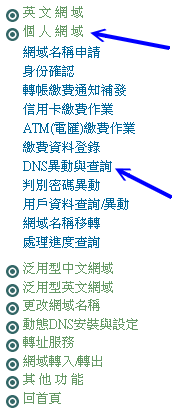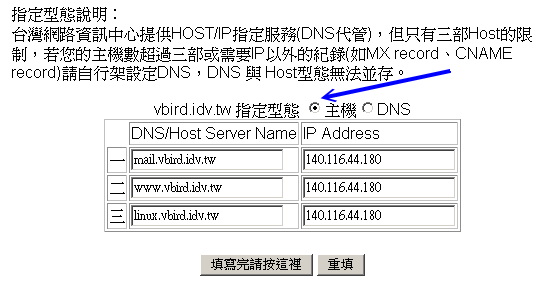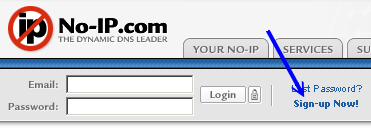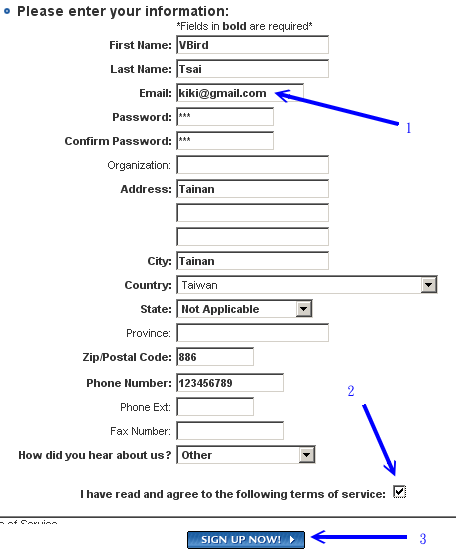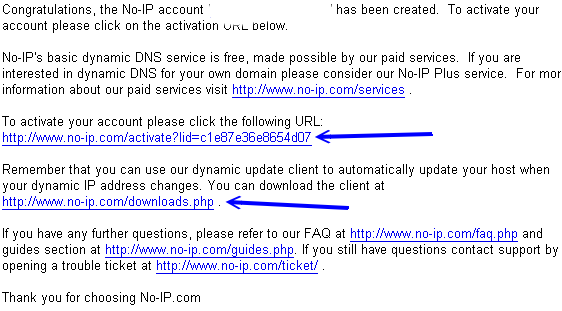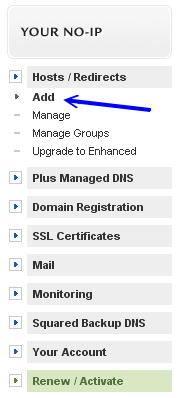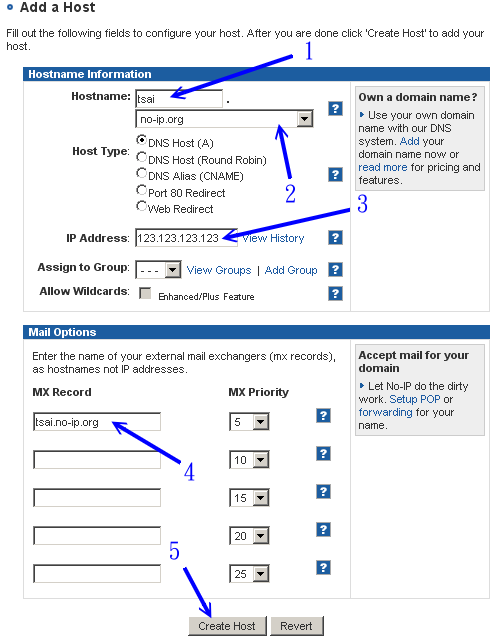鳥哥的
Linux 私房菜
為取得較佳瀏覽結果,請愛用 firefox 瀏覽本網頁
| 繁體主站 | 簡體主站 | 基礎篇 | 伺服器 | 企業應用 | 桌面應用 | 安全管理 | 討論板 | 酷學園 | 書籍戡誤 | 鳥哥我 | 崑山資傳 |
為取得較佳瀏覽結果,請愛用 firefox 瀏覽本網頁
| 繁體主站 | 簡體主站 | 基礎篇 | 伺服器 | 企業應用 | 桌面應用 | 安全管理 | 討論板 | 酷學園 | 書籍戡誤 | 鳥哥我 | 崑山資傳 |
|
最近更新日期:2006/09/16
1. 本章的行前準備工作
2. 為何需要主機名稱 2.1 主機名稱的由來 2.2 重點在合法授權 2.2 申請靜態還是動態 DNS 主機名稱 3. 註冊一個合法的主機名稱 3.1 靜態 DNS 註冊:以 Hinet 為例 3.2 動態 DNS 註冊:以 no-ip 為例 4. 課後練習 5. 參考資料 5. 針對本文的建議:http://phorum.vbird.org/viewtopic.php?t=26634
在這個章節當中,我們將會介紹如何申請一個合法的主機名稱。目前 Internet 上面使用的主機名稱都是透過所謂的
DNS 系統,而你想要取得一個 DNS 的主機名稱,就必須要『註冊』,所謂的『註冊』就是要錢去申請啦!
當然也有免費提供主機名稱的服務啦!在這個章節當中鳥哥不會介紹如何架設一部 DNS 主機,
而是介紹如何利用註冊或免費申請的方式來達成主機名稱的取得。在這一章開始前,您最好先複習一下:
如果你已經將網路基礎那一章看完的話,應該會知道其實我們的 TCP/IP 環境只要有 IP 與正確的路由即可連線了。
那麼你申請主機名稱要幹嘛?因為『沒辦法啊!人腦太不中用了!』
舉例來說,你可以背出來我們常上去查資料的 www.google.com 的 IP 嗎?報告!鳥哥沒辦法背出來∼
因為 IP 是那麼難背的東西,而且,如果您的 IP 又是類似撥接的不固定的 IP 時,那還更傷腦筋呢! 因此我們才會習慣以熟悉的英文字串來做為主機名稱, 然後讓『這個主機名稱與 IP 達成對應』,那直接記憶主機名稱就行了,反正 IP 的查詢就交給電腦主機來做即可! 在這樣的想法下,我們當然就需要有主機名稱啦!底下咱們就來談一談先!
從上面的說明我們知道因為 IP 不好記,所以人類習慣使用主機名稱來記憶與連上某部主機。
好在早期連上網路的電腦數量不多,所以在網路上的人們就想出一個簡單的辦法來進行主機名稱與 IP
的對應,那就是『在每部電腦的 /etc/hosts 裡面設定好主機名稱與 IP
的對應表』。那麼未來人們就可以直接藉由主機名稱來連接上某些網路上的主機囉!
然而因為科技的發達,連上 Internet 的人們越來越多,使用 /etc/hosts 的方法已經搞不定了(只要一部電腦上線,全部的 Internet 上面的所有電腦都要重新改寫 /etc/hosts!不太好吧!) ,這個時候領域名稱系統 ( Domain Name System, DNS ) 就適時的出現了! DNS 利用類似樹狀目錄的型態,將主機名稱的管理分配在不同層級的 DNS 主機當中,經由分層管理,所以每一部主機的記憶的資訊就不會很多,而且異動上面也相當的容易修改! 那麼這個 DNS 的功能您知道了嗎?對啦!就是『將電腦主機的名稱轉譯成 IP 』就是了!當然囉,他的額外功能還很多,關於 DNS 的詳細的解析部分我們將在後續的 DNS 主機架設章節當中在持續的加強內容,總之, 他的最大功能就是『讓有意義的,人類較容易記憶的主機名稱(英文字母) ,轉譯成為電腦所熟悉的 IP 位址!』
很多朋友都認為:『因為我想要架站,所以主機需要有個主機名稱,
因此我就得要架設 DNS?』是這樣嗎?當然不是囉!DNS 是個很龐大的架構,
而且是串連在全球的網路當中,除非你經由『註冊』的手續來讓 DNS 系統承認你的主機名稱的存在,
否則你架設的 DNS 只能說是一個『地下練習的測試站』而已啦!並沒有用途的。
那我要如何加入 DNS 系統呢?很簡單啦!首先你必須要選擇一個註冊單位, 並且檢查出你想要註冊的主機名稱是否存在?主機名稱是有意義的,並不是你可以隨便註冊的喔! 舉例來說,在台灣常見的個人網站註冊主機名稱為: *.idv.tw ,而公司行號則可能註冊為 *.com.tw 了!這個得要特別留意。至於台灣地區的註冊單位很多,你可以選擇例如 Hinet 或 Seednet 之類的 ISP 來註冊。當然,你也可以選擇免費的 no-ip.org 來註冊的。 但要請您特別注意的是,並不是所有的註冊單位都提供單純主機名稱的對應功能, 所以要註冊前,請『貨比三家』啊!鳥哥所申請的單位分別是國外的 .org 及台灣的 Hinet 兩家, Hinet 有提供 .idv.tw 的主機名稱對應,還不錯。 當然你也可以使用免費的 no-ip.org 來進行主機名稱的註冊!
由上面的說明當中,我們可以很清楚的知道 DNS 系統最大的功能就是在主機名稱對應 IP
的轉譯上面。當然啦,預設的 DNS 轉譯是用在『固定 IP 對應主機名稱』
的方法上面的!夭壽喔!我們的小站很多都是以非固定 IP (很多人也稱為浮動式 IP 、動態 IP 等等的名稱)
來上網的,更有甚者, Hinet 的 ADSL 撥接都是 24 小時強制斷線一次的,所以我們都得需要重新撥接上網,
而每次撥接成功後取得的 IP 可不見得相同啊,如此一來 IP 不是一直在變嗎?
那麼我不就需要一直跟我上層 DNS 主機的管理員申請『變更 IP 』嗎?會不會太麻煩了點?
是很麻煩啊!所以現在為了解決這個問題,很多 ISP 提供了所謂的 動態 DNS 主機服務 的功能,他是這樣做的:
不過,還是需要注意的是,目前的主機名稱申請很多是『需要錢的』!如果您需要比較穩定的主機名稱對應 IP 的服務,那麼花點錢來註冊還是必須的,不過,如果是實驗性質的網站,那麼也是可以申請免費的動態 DNS 系統喔!
靜態 DNS 主機註冊:
好了,既然知道了 DNS 的用途,那麼自然我們就需要來申請 DNS 啦!不然怎麼架設網站呢?目前的靜態 IP 對應主機名稱的註冊網站實在太多了,我們僅提出幾個出來分享就是了!
那麼有沒有免費的 DNS 系統呀!呵呵!當然有囉!我們要感謝造福我們這些窮苦人家的孩子的大好人∼ 您可以在底下找到相關的資訊:
靜態 DNS 的申請方式其實都差不多,都是需要:
如果你跟鳥哥一樣使用 ADSL 撥接的方式來上網,這表示你的 IP 應該是不固定的!果真如此的話,
那想要架站就比較麻煩一點!因為上面利用 Hinet 註冊的方式通常是給固定 IP 使用的,
你應該不會想要天天上去更新你的 IP 吧?此時這個 no-ip.com 所提供的免費動態 IP
對應主機名稱的服務就很重要啦!我們先來申請一個主機名稱來玩玩吧! ^_^
這個檔案是早期用在進行主機名稱與 IP 的解析的,目前比較常用在內部網域的名稱解析上,可以加快內部網域的反查喔!
如果想要合法授權,就需要向上層 DNS 主機『註冊』才行!而且還要上層 DNS 主機管理員願意將領域名稱的解析權限授權給您啊!
因為我們的 Client 撥接時,得到的 IP 都不是固定的,所以無法以 DNS 系統進行固定 IP 對應主機名稱的工作!
此時就需要動態 DNS 系統了!以 DNS 主機提供的動態更新主機名稱對應 IP 的機制,可以讓我們的不同 IP
對應到同一個主機名稱吶!
因為我是以 ADSL 上網撥接,所以 IP 是不固定的,此時需要申請動態 DNS 主機的主機名稱,例如 no-ip.org 等等!
2002/08/05:第一次完成日期! 2003/08/26:修改篇名、增加一 no-ip 的設定方式! 2006/09/15:將舊的文章移動到 此處。 |
||||||||